Mitä tietää
- Varmista, että sinulla on oikea kaapeli. Kumpaa käytät, riippuu televisiostasi ja tietokoneestasi; useimmat käyttävät HDMI:tä.
- Säädä resoluutiota valitsemalla . mennä Näytön lisätiedot † Näytön X:n näytön sovittimen ominaisuudet † Listaa kaikki † Valitse television resoluutio † Okei†
Tässä artikkelissa kuvataan, kuinka televisiota käytetään näyttönä Windows-tietokoneen kanssa. Siinä myös hahmotellaan tämän hyvät ja huonot puolet.
Kuinka muuttaa televisiosta näyttö
Olettaen, että sinulla on oikea kaapeli ja tiedät, että televisiosi ja tietokoneesi tukevat toistensa resoluutiota, sinun tarvitsee vain kytkeä ne ja käynnistää molemmat. Varmista, että televisio on asetettu oikeaan näyttöliitäntään riippuen siitä, kumpaa liitit sen tietokoneeseen, ja sinun pitäisi nähdä kirjautumisnäyttösi muutaman sekunnin kuluttua. Jos sinusta tuntuu, että resoluutio ei ole aivan sitä mitä odotit tai jos se näyttää epäselvältä, sinun on ehkä asetettava oikea resoluutio manuaalisesti. Voit tehdä tämän seuraavasti:
-
Hae Näytön lisätiedot Windowsin hakupalkissa ja valitse vastaava tulos.
-
Jos olet liittänyt useita näyttöjä, valitse televisio pudotusvalikosta.
-
Valitse Näytön X:n näytön sovittimen ominaisuudet (esimerkissämme lukee Näyttö 1).
-
Valitse Näytä kaikki tilat†
-
Etsi luettelosta televisiosi alkuperäinen resoluutio, valitse se ja valitse sitten Okei†
Mitä tehdä ennen kuin muutat television näytöksi
Varmista ensin, että sinulla on oikea kaapeli. Useimmat nykyaikaiset televisiot käyttävät HDMI-liitäntöjä, mutta katso televisiosi tulot nähdäksesi, mitä niistä käytetään. Vertaa sitä sitten tietokoneesi videolähtövaihtoehtoihin. Useimmat nykyaikaiset näytönohjaimet tukevat HDMI:tä ja DisplayPortia, mutta vanhemmat voivat tarjota vain DVI-D:tä tai jopa VGA:ta. Jos tietokoneesi ja television välillä on ristiriita, et ole täysin epäonninen. Voit aina vaihtaa liittimen toiseen muuntimella tai sovittimella. Tämä voi vaikuttaa kuvanlaatuun, etkä voi muuntaa VGA-kaapelia HDMI:ksi, jos liität 4K-televisioon (koska VGA ei tue niin korkeaa resoluutiota), mutta niin kauan kuin tietokoneesi ja televisiosi eivät ole liian vanhat ovat hyvin erilaisia keskenään, sinun pitäisi pystyä löytämään toimiva ratkaisu. Tietokoneesi GPU:n ei pitäisi vain saada oikeaa resoluutiota kaapelille, vaan se tukee myös television resoluutiota. Saat selville, mikä GPU sinulla on, kirjoittamalla Laitehallinta Windowsin hakukentässä ja valitse Laitehallinta valinta. Etsi sitten Näytön sovittimet ja valitse sen vieressä oleva nuoli.
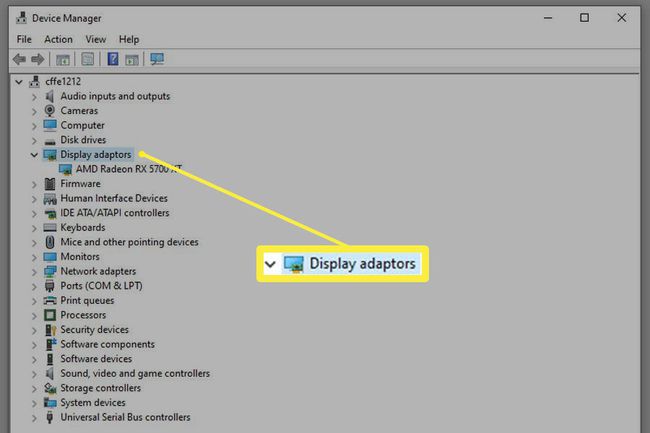
Grafiikkasuorittimesi pitäisi olla luettelossa, mutta jos se on epäselvä, napsauta tulosta hiiren kakkospainikkeella (tai paina pitkään) ja valitse Ominaisuudet† Tarkista sitten Yksityiskohdat -välilehti saadaksesi lisätietoja. Tee Google-haku tiettyä GPU:ta varten saadaksesi selville, mitä resoluutioita se tukee, ja vertaa sitä televisiosi alkuperäiseen resoluutioon varmistaaksesi, että ne ovat yhteensopivia.
Miksi et ehkä halua käyttää televisiota näyttönä?
Useimmat ihmiset käyttävät näyttöjä näyttöinä ja televisioina ja televisioina, ja miksi niitä markkinoidaan sellaisina: koska ne on suunniteltu erilaista sisältöä ja katseluetäisyyksiä ajatellen.
Näet pikselit
Televisiot ovat yleensä suurempia kuin saman resoluution näytöt, koska sinun odotetaan istuvan kahden metrin tai kauempana ruudusta. Ellet puhu pienemmistä 4K-näytöistä tai joistakin uuden sukupolven 8K-televisioista, istuminen tyypillisen 2–3 jalan näytön etäisyydellä tarkoittaa, että näytön oven vaikutus vaikuttaa sinuun paljon todennäköisemmin – VR-käyttäjät ovat sitä. aivan liiankin tuttu. Jos olet normaalin television etäisyydellä, tämä ei ole ongelma.
Vasteaika, virkistystaajuus ja syöttöviive
Jos aiot käyttää televisioon liitettyä tietokonettasi pelaamiseen, resoluution lisäksi on otettava huomioon toinen tekijä: nopeus. Useimpia televisioita ei ole suunniteltu nopeaan pelaamiseen, joten ne voivat tukea vain 60 Hz tai jopa 30 Hz virkistystaajuutta (jos vanhemmat liitinstandardit rajoittavat sitä). Tämä voi tarjota huonomman pelikokemuksen, varsinkin jos olet tottunut pelaamaan korkeammalla virkistys- ja kuvataajuudella pelinäytössä. Televisioissa, joita ei ole suunniteltu pelaamiseen, on myös yleensä melko hitaat vasteajat: aika, joka kuluu pikselin värin vaihtamiseen. Kaikki yli 5 ms voi aiheuttaa kuvan haamukuvia, mikä heikentää visuaalista kokemusta. Korkeat virkistystaajuudet ja vasteajat yhdessä voivat myös johtaa suureen syöttöviiveeseen: tämä on aika, joka kuluu syötteesi rekisteröitymiseen näytölle. Se voi olla ongelmallista nopeatempoisissa peleissä ja todella estävää kilpailupeleissä. Jos aiot pelata kaksinkertaisia moninpelejä, pieni tuloviive voi todella vaikuttaa, ja se voi tarkoittaa, että sinun on lopetettava kokonaan vanhempien televisioiden käyttö näyttöinä. Uudemmissa televisioissa on kuitenkin usein «pelitila», joka voi lievittää näitä ongelmia, tai niissä on korkeat virkistystaajuudet ja alhaiset vasteajat osana niiden teknisiä tietoja, jotta ne tukevat paremmin pelaajia. Katso ohjekirjasta, mihin televisiosi pystyy ja miten se voi vaikuttaa pelaamiseen.
Värien pakkaus
Riippuen televisiosta ja liittimestä, jota käytät sen liittämiseen tietokoneeseen, on myös mahdollista, että se käyttää jonkinlaista värinpakkausta kaistanleveyden ja käsittelyn säästämiseksi. Jos televisiosi käyttää ihanteellisesti 4:4:4-värien alinäytteenottoa, 4:2:2:een tai jopa 4:2:0:aan johtava pakkaus voi pahentaa kuvaa huomattavasti. Tarkista, pystyykö televisiosi tarjoamaan 4:4:4-suhteen haluamallasi resoluutiolla, ennen kuin päätät, onko tämä oikea televisio tietokoneellesi.
